[Tutorial]Fazendo uma Smudge Sign com Iluminação no GIMP!
+4
Swift
CalrosHenrique
Kameyo Venin
Caio.
8 participantes
Página 1 de 1
![[Tutorial]Fazendo uma Smudge Sign com Iluminação no GIMP! Empty](https://2img.net/i/empty.gif) [Tutorial]Fazendo uma Smudge Sign com Iluminação no GIMP!
[Tutorial]Fazendo uma Smudge Sign com Iluminação no GIMP!
Programa Usado: The GIMP
Versão: 2.6 (pode ser baixada no BaixaKi, em português de preferência).
Dificuldade: Médio
Recursos:
1. Stock (ou imagem base);
2. C4D (ou render 3D no Cinema 4D);
3. Pacote de Brushes (pincéis);
Comentários: Olá pessoal! Esse é meu primeiro tutorial aqui no fórum, por isso não quero que me matem, ok? Bem, primeiramente, pesso que baixem e instalem o "Pacote de Brushes". Brushes são os pincéis do GIMP. Não vou ensinar como instalar, pois sabem como é, iria fugir do objetivo do tuto. Procure na internet sobre como os instalar, ok? Bem, gostaria também de pedir para que salvem tanto o C4D (que é uma render abstrata em 3D feita geralmente no Blender ou no Cinema 4D) quanto a Stock (que é basicamente uma imagem com fundo, uma imagem base) em seus computadores, de preferência no Desktop.
Esses são todos os recurso básicos que irão precisar para esse tutorial. O resto como outros Brushes, Textures, Patterns e afins vocês podem fazer ou baixar na internet em sites como o DeviantArt. Aqui iremos aprender a fazer uma sign básica, sem muitos detalhes avançados. Se não gostou do resultado, pesso que mesmo assim leia o tuto, pois você com certeza pode aprender algo novo. Sem mais, o resultado final:
1. Primeiramente, você deve abrir um novo documento de 400 x 150 pixels (tamanho base padrão para signs) com o fundo transparente. As configurações estão listadas na imagem abaixo:
[Tens de ter uma conta e sessão iniciada para poderes visualizar esta imagem]
2. Agora, vá em "Arquivo" >> "Abrir como Camadas" e selecione a sua Stock. Provavelmente ela estará no Desktop, como sugerido no inicio do tópico. Redimensione a camada em 400 x 300 pixels. Posicione-a então no centro da tela. Para fazer isso, aperte a tecla "M", clique sobre a imagem e arreste-a para onde bem entender. Como eu disse, preferência é no centro da tela. Olhe como irá ficar:
[Tens de ter uma conta e sessão iniciada para poderes visualizar esta imagem]
3. Muito bem! Agora aperte as teclas "Ctrl + Shift + D" para duplicar a camada. Selecione a camada duplicada e então vá em "Filtros" >> "Desfocar" >> "Desfocagem Gaussiana" e deixe os valores tanto na Horizontal quanto na vertical em 30,00. Dê Ok e você terá algo parecido com isso:
[Tens de ter uma conta e sessão iniciada para poderes visualizar esta imagem]
4. Agora mude o modo de exibição da camada de "Normal" para "Sobrepor". Caso não esteja achando onde fica o local de mudar, ele está no mesmo local onde estão as camadas, um pouco acima. Depois, clique com o botão esquerdo do mouse na camada duplicada e então clique em "Combinar Abaixo". Isso irá unir as duas camadas, dando algo parecido com isso:
[Tens de ter uma conta e sessão iniciada para poderes visualizar esta imagem]
5. Vamos agora a parte mais dificil desse tutorial. Aperte "S" para poder usar a ferramenta "Borrar". Usaremos ela para fazer nosso "Smudge". Lembra aquele pacote de Brushes que baixamos no inicio do tuto? Use um deles, com exceção dos menores ou de um dos 3 em forma de circulo. Configure a escala dele de 1,00 para 0,06, senão irão ficar terrivelmente grandes. Agora vá passando ele pela imagem, só tome cuidado para não borrar muito o "personagem" central da sign, que no nosso caso é o Eddie (a caveira acorrentada). Faça devagar, pois se errar em algo, você pode apertar "Ctrl + Z" para desfazer a besteira. O meu ficou assim:
[Tens de ter uma conta e sessão iniciada para poderes visualizar esta imagem] (Desculpe, pois na hora de recortar não consegui tirar essa bordinha do lado)
6. Essa é outra parte um pouco chata. Crie uma nova camada chamada "Luz". Use então a ferramenta de "Misturar" (Degradê) no modo "Frente para Transparência". Use a cor branca para fazer isso, e a use quantas vezes você quiser ou achar que é necessário. Quando tiver terminado, mude o modo da camada de "Normal" para "Sobrepor". Olhe como ficou minha sign antes de mim mudar o modo da camada:
[Tens de ter uma conta e sessão iniciada para poderes visualizar esta imagem]
7. Relaxem, já estamos quase acabando. Agora você deve ir em "Arquivo" >> "Abrir como Camada" e selecionar a imagem do C4D que eu passei no inicio do tuto. Não mecha em nada, ele está perfeito nessa posição. Mude então o modo da camada para "Sobrepor". Você deve reparar que o Eddie ficou um pouco mais escuro agora. Isso acontece as vezes quando as C4D tem fundo escuro ou ficam em cima da render. Clique em cima da camada do C4D só para ter certeza que ela está selecionada. Aperte "Shift + E" para ativar a borracha. Começe a passar a borracha com cuidado sobre Eddie. A dica é aumentar a imagem para apagar com perfeição. Use algum Brushe Circular Padrão do GIMP como borracha. Quando terminar, ficará algo mais ou menos assim:
[Tens de ter uma conta e sessão iniciada para poderes visualizar esta imagem]
8. Falta só mais essa etapa e uma outra e iremos terminar a sign! Vamos aqui criar uma borda então. Vá em "Seleção" >> "Tudo" e depois novamente em "Seleção" >> "Criar Borda". Deixe a borda com 3 pixels para não ficar muito grande e atrapalhar o resto da imagem. Agora você irá reparar que uma seleção especial foi criada. Use a ferramenta de pincel (usando novamente um dos pincés redondos padrões do GIMP, dessa vez em escala máxima, 10,00) com a cor preta para pintar essa seleção (basta ir passando o pincel por ela que a borda irá sendo criada). Lembre-se, a camada da borda deve ser sempre a mais alta, e em baixo dela deve estar a camada de luz, senão elas não irão funcionar! Ficará algo assim:
[Tens de ter uma conta e sessão iniciada para poderes visualizar esta imagem]
9. Pronto, sua sign já foi terminada. Mas que tal enfeitar um pouco mais ela? Você pode por alguns brushes tanto sólidos quanto para dar algum efeito (mudando o modo de exibição para sobrepor) e até mesmo alguma textura legal como Scanlines e afins. Essa etapa não é obritória, mas com alguns pincéis dando efeito, eu deixei ela bem mais legal e abstrata, que é o objetivo principal do fundo da sign. No fim, ficou assim:
[Tens de ter uma conta e sessão iniciada para poderes visualizar esta imagem]
10. Bem pessoal, é isso. Espero que tenham gostado e aprendido algo. Por favor, se gostou comente. Se não gostou, comente mesmo assim dizendo em que ponto posso melhorar para que em um tutorial próximo, eu venha a trazer o melhor para vocês. Pesso que desculpem qualquer erros de português ou qualquer falta de cuidados. Qualquer dúvida sobre o tutorial, poste aqui que irei tentar resolve-la. Obrigado novamente e. . .
FIM!
Versão: 2.6 (pode ser baixada no BaixaKi, em português de preferência).
Dificuldade: Médio
Recursos:
1. Stock (ou imagem base);
2. C4D (ou render 3D no Cinema 4D);
3. Pacote de Brushes (pincéis);
Comentários: Olá pessoal! Esse é meu primeiro tutorial aqui no fórum, por isso não quero que me matem, ok? Bem, primeiramente, pesso que baixem e instalem o "Pacote de Brushes". Brushes são os pincéis do GIMP. Não vou ensinar como instalar, pois sabem como é, iria fugir do objetivo do tuto. Procure na internet sobre como os instalar, ok? Bem, gostaria também de pedir para que salvem tanto o C4D (que é uma render abstrata em 3D feita geralmente no Blender ou no Cinema 4D) quanto a Stock (que é basicamente uma imagem com fundo, uma imagem base) em seus computadores, de preferência no Desktop.
Esses são todos os recurso básicos que irão precisar para esse tutorial. O resto como outros Brushes, Textures, Patterns e afins vocês podem fazer ou baixar na internet em sites como o DeviantArt. Aqui iremos aprender a fazer uma sign básica, sem muitos detalhes avançados. Se não gostou do resultado, pesso que mesmo assim leia o tuto, pois você com certeza pode aprender algo novo. Sem mais, o resultado final:
[Tens de ter uma conta e sessão iniciada para poderes visualizar esta imagem]
1. Primeiramente, você deve abrir um novo documento de 400 x 150 pixels (tamanho base padrão para signs) com o fundo transparente. As configurações estão listadas na imagem abaixo:
[Tens de ter uma conta e sessão iniciada para poderes visualizar esta imagem]
2. Agora, vá em "Arquivo" >> "Abrir como Camadas" e selecione a sua Stock. Provavelmente ela estará no Desktop, como sugerido no inicio do tópico. Redimensione a camada em 400 x 300 pixels. Posicione-a então no centro da tela. Para fazer isso, aperte a tecla "M", clique sobre a imagem e arreste-a para onde bem entender. Como eu disse, preferência é no centro da tela. Olhe como irá ficar:
[Tens de ter uma conta e sessão iniciada para poderes visualizar esta imagem]
3. Muito bem! Agora aperte as teclas "Ctrl + Shift + D" para duplicar a camada. Selecione a camada duplicada e então vá em "Filtros" >> "Desfocar" >> "Desfocagem Gaussiana" e deixe os valores tanto na Horizontal quanto na vertical em 30,00. Dê Ok e você terá algo parecido com isso:
[Tens de ter uma conta e sessão iniciada para poderes visualizar esta imagem]
4. Agora mude o modo de exibição da camada de "Normal" para "Sobrepor". Caso não esteja achando onde fica o local de mudar, ele está no mesmo local onde estão as camadas, um pouco acima. Depois, clique com o botão esquerdo do mouse na camada duplicada e então clique em "Combinar Abaixo". Isso irá unir as duas camadas, dando algo parecido com isso:
[Tens de ter uma conta e sessão iniciada para poderes visualizar esta imagem]
5. Vamos agora a parte mais dificil desse tutorial. Aperte "S" para poder usar a ferramenta "Borrar". Usaremos ela para fazer nosso "Smudge". Lembra aquele pacote de Brushes que baixamos no inicio do tuto? Use um deles, com exceção dos menores ou de um dos 3 em forma de circulo. Configure a escala dele de 1,00 para 0,06, senão irão ficar terrivelmente grandes. Agora vá passando ele pela imagem, só tome cuidado para não borrar muito o "personagem" central da sign, que no nosso caso é o Eddie (a caveira acorrentada). Faça devagar, pois se errar em algo, você pode apertar "Ctrl + Z" para desfazer a besteira. O meu ficou assim:
[Tens de ter uma conta e sessão iniciada para poderes visualizar esta imagem] (Desculpe, pois na hora de recortar não consegui tirar essa bordinha do lado)
6. Essa é outra parte um pouco chata. Crie uma nova camada chamada "Luz". Use então a ferramenta de "Misturar" (Degradê) no modo "Frente para Transparência". Use a cor branca para fazer isso, e a use quantas vezes você quiser ou achar que é necessário. Quando tiver terminado, mude o modo da camada de "Normal" para "Sobrepor". Olhe como ficou minha sign antes de mim mudar o modo da camada:
[Tens de ter uma conta e sessão iniciada para poderes visualizar esta imagem]
7. Relaxem, já estamos quase acabando. Agora você deve ir em "Arquivo" >> "Abrir como Camada" e selecionar a imagem do C4D que eu passei no inicio do tuto. Não mecha em nada, ele está perfeito nessa posição. Mude então o modo da camada para "Sobrepor". Você deve reparar que o Eddie ficou um pouco mais escuro agora. Isso acontece as vezes quando as C4D tem fundo escuro ou ficam em cima da render. Clique em cima da camada do C4D só para ter certeza que ela está selecionada. Aperte "Shift + E" para ativar a borracha. Começe a passar a borracha com cuidado sobre Eddie. A dica é aumentar a imagem para apagar com perfeição. Use algum Brushe Circular Padrão do GIMP como borracha. Quando terminar, ficará algo mais ou menos assim:
[Tens de ter uma conta e sessão iniciada para poderes visualizar esta imagem]
8. Falta só mais essa etapa e uma outra e iremos terminar a sign! Vamos aqui criar uma borda então. Vá em "Seleção" >> "Tudo" e depois novamente em "Seleção" >> "Criar Borda". Deixe a borda com 3 pixels para não ficar muito grande e atrapalhar o resto da imagem. Agora você irá reparar que uma seleção especial foi criada. Use a ferramenta de pincel (usando novamente um dos pincés redondos padrões do GIMP, dessa vez em escala máxima, 10,00) com a cor preta para pintar essa seleção (basta ir passando o pincel por ela que a borda irá sendo criada). Lembre-se, a camada da borda deve ser sempre a mais alta, e em baixo dela deve estar a camada de luz, senão elas não irão funcionar! Ficará algo assim:
[Tens de ter uma conta e sessão iniciada para poderes visualizar esta imagem]
9. Pronto, sua sign já foi terminada. Mas que tal enfeitar um pouco mais ela? Você pode por alguns brushes tanto sólidos quanto para dar algum efeito (mudando o modo de exibição para sobrepor) e até mesmo alguma textura legal como Scanlines e afins. Essa etapa não é obritória, mas com alguns pincéis dando efeito, eu deixei ela bem mais legal e abstrata, que é o objetivo principal do fundo da sign. No fim, ficou assim:
[Tens de ter uma conta e sessão iniciada para poderes visualizar esta imagem]
10. Bem pessoal, é isso. Espero que tenham gostado e aprendido algo. Por favor, se gostou comente. Se não gostou, comente mesmo assim dizendo em que ponto posso melhorar para que em um tutorial próximo, eu venha a trazer o melhor para vocês. Pesso que desculpem qualquer erros de português ou qualquer falta de cuidados. Qualquer dúvida sobre o tutorial, poste aqui que irei tentar resolve-la. Obrigado novamente e. . .
FIM!
Última edição por Mr. Perry em Seg 2 Ago 2010 - 15:25, editado 1 vez(es)

Caio.- Membro

-
 Idade : 27
Idade : 27 Alerta :
Alerta : ![[Tutorial]Fazendo uma Smudge Sign com Iluminação no GIMP! Left_bar_bleue](https://2img.net/i/fa/i/left_bar_bleue.jpg)


![[Tutorial]Fazendo uma Smudge Sign com Iluminação no GIMP! Right_bar_bleue](https://2img.net/i/fa/i/right_bar_bleue.jpg)
Data de inscrição : 27/06/2010
Frase pessoal : A noir. E blanc. I rouge. U vert. O bleu.
![[Tutorial]Fazendo uma Smudge Sign com Iluminação no GIMP! Empty](https://2img.net/i/empty.gif) Re: [Tutorial]Fazendo uma Smudge Sign com Iluminação no GIMP!
Re: [Tutorial]Fazendo uma Smudge Sign com Iluminação no GIMP!
Ahn... Por conter bastante imagem, é bom o pessoal não deixar a assinatura ligada... .-. Enfim!
Nossa... Está de parabéns! Belíssimo tutorial, está muito bom! Você foi narrando em cada passo no mínimo dos detalhes possíveis... Estou impressionada. xD
Eu gostei do Edie, quero ele como minha maçacote!! '-'
Mas sério, ficou muioto bom! Eu non conheço muito bem o Gimp, mas... Vou passar a usar. HAHSAHUASHUASUHASUH Parece até mais fácil que o photoshop. QQQ
Parabéns, sobrinho. õ/
NON SE ESQUECÇAM DE DESATIVAR A SIGN!! @O@
Nossa... Está de parabéns! Belíssimo tutorial, está muito bom! Você foi narrando em cada passo no mínimo dos detalhes possíveis... Estou impressionada. xD
Eu gostei do Edie, quero ele como minha maçacote!! '-'
Mas sério, ficou muioto bom! Eu non conheço muito bem o Gimp, mas... Vou passar a usar. HAHSAHUASHUASUHASUH Parece até mais fácil que o photoshop. QQQ
Parabéns, sobrinho. õ/
NON SE ESQUECÇAM DE DESATIVAR A SIGN!! @O@

Kameyo Venin- Membro

-
 Idade : 30
Idade : 30 Alerta :
Alerta : ![[Tutorial]Fazendo uma Smudge Sign com Iluminação no GIMP! Left_bar_bleue](https://2img.net/i/fa/i/left_bar_bleue.jpg)


![[Tutorial]Fazendo uma Smudge Sign com Iluminação no GIMP! Right_bar_bleue](https://2img.net/i/fa/i/right_bar_bleue.jpg)
Data de inscrição : 28/03/2010
Frase pessoal : Vou bater no Rush -q Pq a vid4 é lok4
![[Tutorial]Fazendo uma Smudge Sign com Iluminação no GIMP! Empty](https://2img.net/i/empty.gif) Re: [Tutorial]Fazendo uma Smudge Sign com Iluminação no GIMP!
Re: [Tutorial]Fazendo uma Smudge Sign com Iluminação no GIMP!
Perry! õ//
Gostei muito do tutorial, você o deixou bem organizado e muito bonito de se ver! ^^
Explicou tudo numa forma que eu pude entender perfeitamente! ^^
Bem, também gostei de usar o Eddie como Exemplo, eu adoro essa caveira! xD
Parabéns pelo excelente trabalho!
Estou baixando o Gimp, quando eu baixar e fazer a minha sign, eu vou postar aqui! ^^
Novamente parabéns, até mais! ^^
Gostei muito do tutorial, você o deixou bem organizado e muito bonito de se ver! ^^
Explicou tudo numa forma que eu pude entender perfeitamente! ^^
Bem, também gostei de usar o Eddie como Exemplo, eu adoro essa caveira! xD
Parabéns pelo excelente trabalho!
Estou baixando o Gimp, quando eu baixar e fazer a minha sign, eu vou postar aqui! ^^
Novamente parabéns, até mais! ^^
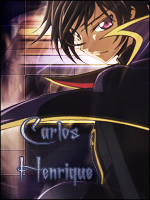
CalrosHenrique- Membro

-
 Idade : 25
Idade : 25 Alerta :
Alerta : ![[Tutorial]Fazendo uma Smudge Sign com Iluminação no GIMP! Left_bar_bleue](https://2img.net/i/fa/i/left_bar_bleue.jpg)


![[Tutorial]Fazendo uma Smudge Sign com Iluminação no GIMP! Right_bar_bleue](https://2img.net/i/fa/i/right_bar_bleue.jpg)
Data de inscrição : 18/02/2010
Frase pessoal : Lady lady love me cause I love to lay you lazy
![[Tutorial]Fazendo uma Smudge Sign com Iluminação no GIMP! Empty](https://2img.net/i/empty.gif) Re: [Tutorial]Fazendo uma Smudge Sign com Iluminação no GIMP!
Re: [Tutorial]Fazendo uma Smudge Sign com Iluminação no GIMP!
B[/b]oa Noite!
Nossa,muito bom seu tutorial,bem ilustrado e com uma ótima explicação.
O Gimp,é um bom editor,com certeza.Talvez mais tarde,eu tente fazer :3
Parabéns pelo exelente Tutorial!
Por hora,Adicionado nos Melhores Tutoriais.
Nossa,muito bom seu tutorial,bem ilustrado e com uma ótima explicação.
O Gimp,é um bom editor,com certeza.Talvez mais tarde,eu tente fazer :3
Parabéns pelo exelente Tutorial!
Por hora,Adicionado nos Melhores Tutoriais.

Swift- Membro

-
 Idade : 29
Idade : 29 Alerta :
Alerta : ![[Tutorial]Fazendo uma Smudge Sign com Iluminação no GIMP! Left_bar_bleue](https://2img.net/i/fa/i/left_bar_bleue.jpg)


![[Tutorial]Fazendo uma Smudge Sign com Iluminação no GIMP! Right_bar_bleue](https://2img.net/i/fa/i/right_bar_bleue.jpg)
Data de inscrição : 13/09/2009
![[Tutorial]Fazendo uma Smudge Sign com Iluminação no GIMP! Empty](https://2img.net/i/empty.gif) Re: [Tutorial]Fazendo uma Smudge Sign com Iluminação no GIMP!
Re: [Tutorial]Fazendo uma Smudge Sign com Iluminação no GIMP!
XD Muito bom o Tuto, ainda mais porque é no Gimp (entre ele e o Photoshop, prefiro ele; é melhor e mais simples). Fiz uma básica, porque é a minha primeira sign que eu faço, então não usei Brushers (seja lá o que for), Patterns e esses troços do capeta aí:
[Tens de ter uma conta e sessão iniciada para poderes visualizar esta imagem]
Será que ficou boa? Independentemente disso, vou usá-la XD
[Tens de ter uma conta e sessão iniciada para poderes visualizar esta imagem]
Será que ficou boa? Independentemente disso, vou usá-la XD

Micro- Membro

-
 Idade : 27
Idade : 27 Alerta :
Alerta : ![[Tutorial]Fazendo uma Smudge Sign com Iluminação no GIMP! Left_bar_bleue](https://2img.net/i/fa/i/left_bar_bleue.jpg)


![[Tutorial]Fazendo uma Smudge Sign com Iluminação no GIMP! Right_bar_bleue](https://2img.net/i/fa/i/right_bar_bleue.jpg)
Data de inscrição : 04/02/2010
Frase pessoal : destination unknown
![[Tutorial]Fazendo uma Smudge Sign com Iluminação no GIMP! Empty](https://2img.net/i/empty.gif) Re: [Tutorial]Fazendo uma Smudge Sign com Iluminação no GIMP!
Re: [Tutorial]Fazendo uma Smudge Sign com Iluminação no GIMP!
Eu fiz uma imagem, não tenho mta experiencia com edição de imagem, segue abaixo ela!
Thanks pelo tuto, ficou muito bem explica, ela não ficou tão boa pq ainda tou pegando pratica ;b
[Tens de ter uma conta e sessão iniciada para poderes visualizar esta imagem]
Thanks pelo tuto, ficou muito bem explica, ela não ficou tão boa pq ainda tou pegando pratica ;b
[Tens de ter uma conta e sessão iniciada para poderes visualizar esta imagem]
Última edição por razak em Sáb 9 Out 2010 - 23:44, editado 1 vez(es) (Motivo da edição : bobo)

razak- Membro

-
 Idade : 27
Idade : 27 Alerta :
Alerta : ![[Tutorial]Fazendo uma Smudge Sign com Iluminação no GIMP! Left_bar_bleue](https://2img.net/i/fa/i/left_bar_bleue.jpg)


![[Tutorial]Fazendo uma Smudge Sign com Iluminação no GIMP! Right_bar_bleue](https://2img.net/i/fa/i/right_bar_bleue.jpg)
Data de inscrição : 16/03/2010
![[Tutorial]Fazendo uma Smudge Sign com Iluminação no GIMP! Empty](https://2img.net/i/empty.gif) Re: [Tutorial]Fazendo uma Smudge Sign com Iluminação no GIMP!
Re: [Tutorial]Fazendo uma Smudge Sign com Iluminação no GIMP!
seu tudo está dez, mais será que da pra fazer isso no photshop, pois eu prefiro ele?
eu fiz uma, olha:
[Tens de ter uma conta e sessão iniciada para poderes visualizar esta imagem]
gostaria de saber qual é melhor o photoshop ou GIMP ??
eu fiz uma, olha:
[Tens de ter uma conta e sessão iniciada para poderes visualizar esta imagem]
gostaria de saber qual é melhor o photoshop ou GIMP ??
![[Tutorial]Fazendo uma Smudge Sign com Iluminação no GIMP! Empty](https://2img.net/i/empty.gif) Re: [Tutorial]Fazendo uma Smudge Sign com Iluminação no GIMP!
Re: [Tutorial]Fazendo uma Smudge Sign com Iluminação no GIMP!
Microondah escreveu:XD Muito bom o Tuto, ainda mais porque é no Gimp (entre ele e o Photoshop, prefiro ele; é melhor e mais simples). Fiz uma básica, porque é a minha primeira sign que eu faço, então não usei Brushers (seja lá o que for), Patterns e esses troços do capeta aí:
[Tens de ter uma conta e sessão iniciada para poderes visualizar esta imagem]
Será que ficou boa? Independentemente disso, vou usá-la XD
Essa sign não foi seguindo o tuto, foi? Pois bem. . . Não parece que foi usada uma Stock. Também gosto do GIMP pela simplicidade. É meio dificil de se acostumar, mas em minha opinião quem mexe em GIMP aprende a mexer em tudo.
Brushes são pincéis, Patterns texturas. Eu faço alguns Patterns básicos (como as linhas diagonais e os quadrados), já os Brushes e outros Patterns eu baixo do DeviantArt na seção especial que eles têm de download de GIMP.
Ficou boa!
razak escreveu:Eu fiz uma imagem, não tenho mta experiencia com edição de imagem, segue abaixo ela!
Thanks pelo tuto, ficou muito bem explica, ela não ficou tão boa pq ainda tou pegando pratica ;b
[Tens de ter uma conta e sessão iniciada para poderes visualizar esta imagem]
Olha, se foi sua primeira imagem, está até boa. Esse tuto não é lá o dos melhores para quem tá começando, começando não. Treinando mais, com certeza irá fazer melhores!
Boa sorte ;D
fojogo escreveu:seu tudo está dez, mais será que da pra fazer isso no photshop, pois eu prefiro ele?
eu fiz uma, olha:
[Tens de ter uma conta e sessão iniciada para poderes visualizar esta imagem]
gostaria de saber qual é melhor o photoshop ou GIMP ??
Não, eu não gosto de PhotoShop, só uso o GIMP. E que eu saiba, até dá para fazer essa imagem no PhotoShop. A sua imagem ficou boa, gostei. Não está das melhores, um pouco mais de prática e poderia melhorar muito essa imagem.
Eu acho GIMP melhor.
Obrigado pelos comments gente ^^
Desculpe se demorei (MUUUUITO) tempo ^^'

Caio.- Membro

-
 Idade : 27
Idade : 27 Alerta :
Alerta : ![[Tutorial]Fazendo uma Smudge Sign com Iluminação no GIMP! Left_bar_bleue](https://2img.net/i/fa/i/left_bar_bleue.jpg)


![[Tutorial]Fazendo uma Smudge Sign com Iluminação no GIMP! Right_bar_bleue](https://2img.net/i/fa/i/right_bar_bleue.jpg)
Data de inscrição : 27/06/2010
Frase pessoal : A noir. E blanc. I rouge. U vert. O bleu.
![[Tutorial]Fazendo uma Smudge Sign com Iluminação no GIMP! Empty](https://2img.net/i/empty.gif) Re: [Tutorial]Fazendo uma Smudge Sign com Iluminação no GIMP!
Re: [Tutorial]Fazendo uma Smudge Sign com Iluminação no GIMP!
Caro Perry, xD se eu soubesse fazer aposto que ia me ajudar muito. Ótimo tutorial, muito bem explicado, ajuda. Eu uso o GiMP, mas nem sei mexer direito '-' .
Estou tentando fazer, mas na hora de desfocar, peca D= ... Mesmo assim, eu não sabendo. Você está de parabéns, desculpa não ter comentado antes...
Agora vou tentar, depois edito aqui ^^. Parabéns de novo! =D
Estou tentando fazer, mas na hora de desfocar, peca D= ... Mesmo assim, eu não sabendo. Você está de parabéns, desculpa não ter comentado antes...
Agora vou tentar, depois edito aqui ^^. Parabéns de novo! =D
________________
[Tens de ter uma conta e sessão iniciada para poderes visualizar esta imagem]
Herisson, obrigada pelo Kit! Sir. Lucario, valeu pela Treiner Card. ^^'

*Milley*- Membro

-
 Idade : 29
Idade : 29 Alerta :
Alerta : ![[Tutorial]Fazendo uma Smudge Sign com Iluminação no GIMP! Left_bar_bleue](https://2img.net/i/fa/i/left_bar_bleue.jpg)


![[Tutorial]Fazendo uma Smudge Sign com Iluminação no GIMP! Right_bar_bleue](https://2img.net/i/fa/i/right_bar_bleue.jpg)
Data de inscrição : 24/07/2010
» [Tutorial] Fazendo Sign básica no GIMP
» Tutorial de sign smudge no Ps
» Lonesome Cherry Tutorial (GIMP)
» [Tutorial]GIMP - Clean Sign
» [GIMP]Clipping Mask Tutorial
» Tutorial de sign smudge no Ps
» Lonesome Cherry Tutorial (GIMP)
» [Tutorial]GIMP - Clean Sign
» [GIMP]Clipping Mask Tutorial
Página 1 de 1
Permissões neste sub-fórum
Não podes responder a tópicos|
|
|
![[Tutorial]Fazendo uma Smudge Sign com Iluminação no GIMP! Pikalove](https://2img.net/h/1.bp.blogspot.com/-JUZDRwwxqBI/T1rF2yXswxI/AAAAAAAAFpw/KzwhyWcTE3c/s1600/pikalove.gif)

 Início
Início

